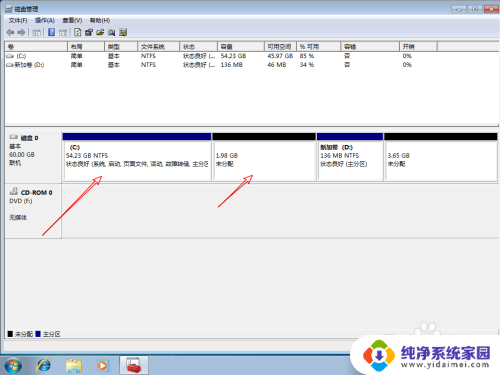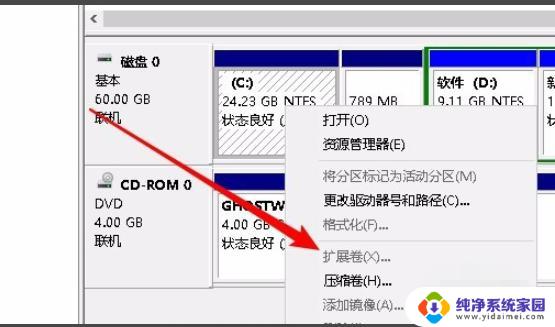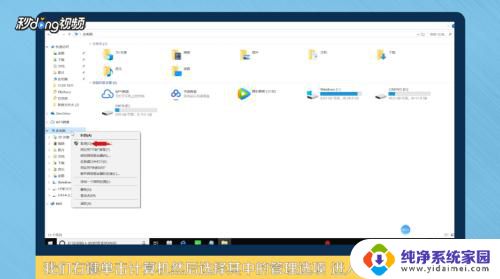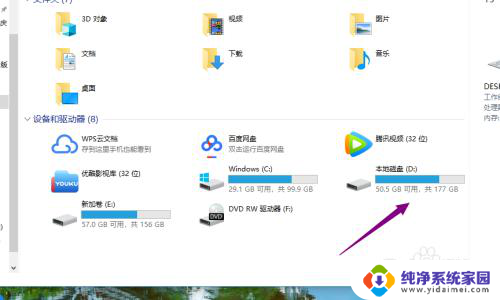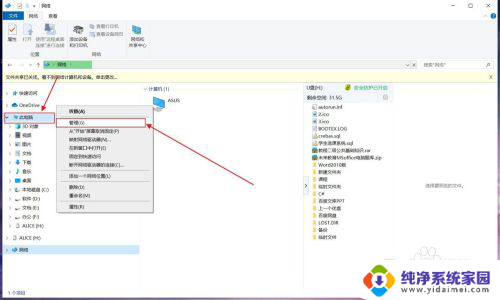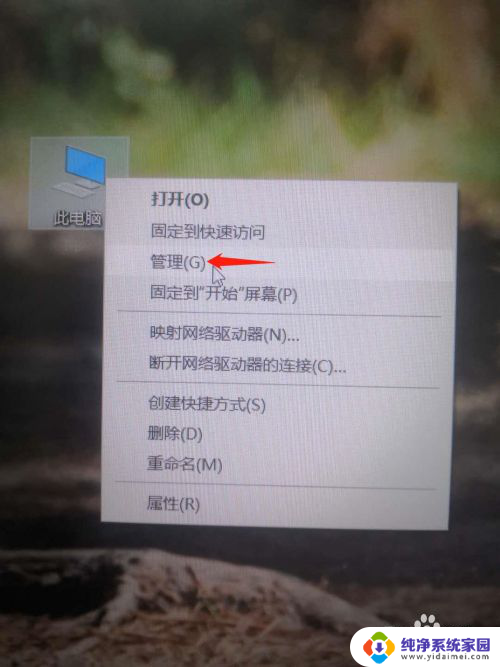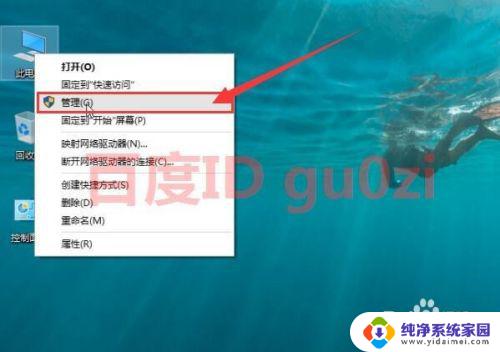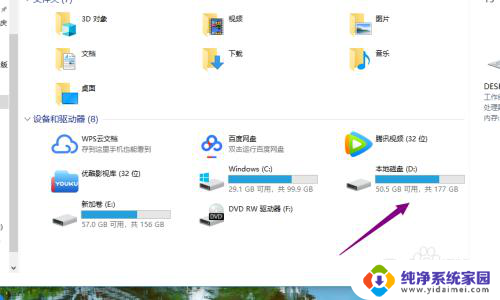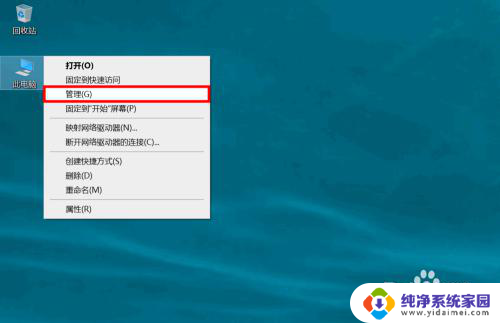电脑分区c盘扩展卷灰色 C盘扩展卷灰色无法使用怎么办
电脑分区C盘扩展卷灰色,无法使用的问题是许多电脑用户常遇到的困扰,C盘作为系统盘,扩展卷的灰色状态意味着我们无法对其进行任何操作,这给我们的电脑使用带来了很大的不便。不用担心我们可以采取一些简单的方法来解决这个问题。在本文中我们将探讨造成C盘扩展卷灰色的原因,并提供有效的解决方案,帮助您恢复C盘扩展卷的正常使用。
操作方法:
1.打开计算机页面选择计算机使用鼠标右键单击弹出下拉菜单,选择管理按钮。
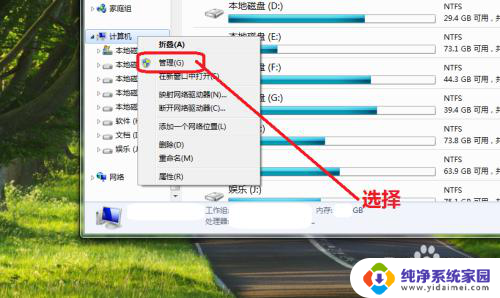
2.进入管理界面,选择磁盘管理按钮。
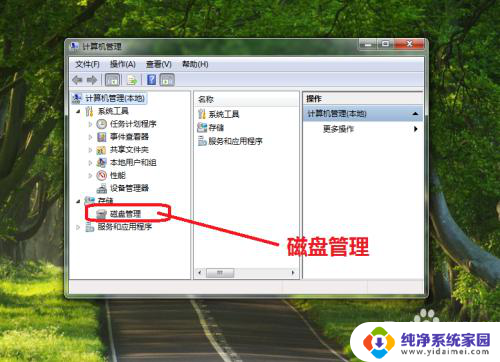
3.进入磁盘管理界面,选中C盘。
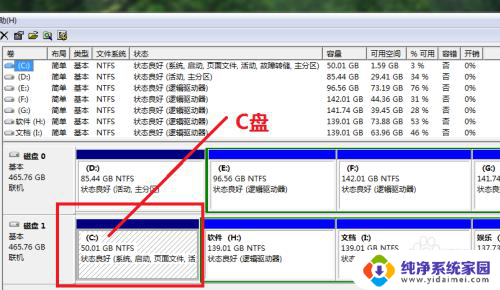
4.查看C盘容量并使用右键点击选中的C盘,弹出下拉菜单我们发现C盘扩展卷功能是灰色的。
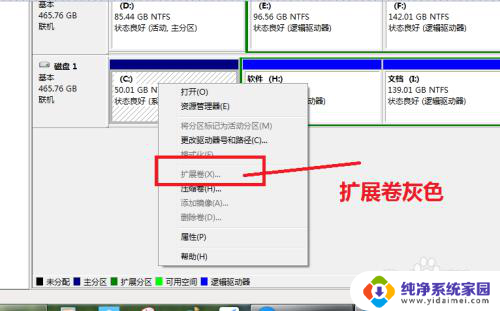
5.为什么C盘扩展卷是灰色的,因为C盘的右边没有可扩展的空间。我们现在要使用C盘的扩展卷功能,就要将C盘的右边H盘空出来,先将H盘进行压缩卷。
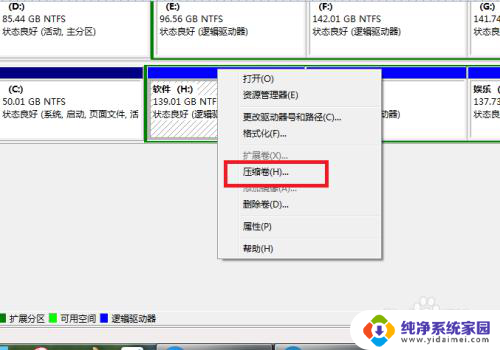
6.压缩卷工具,开始查询可以压缩的空间。
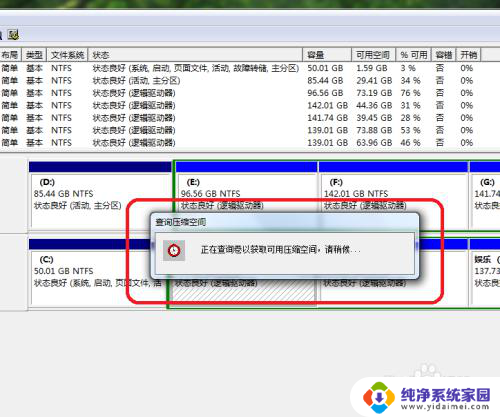
7.进入压缩卷页面设置压缩的空间,在设置压缩空间的时候。我们需要考虑要能容纳H盘的数据,压缩完成后会多一个可用区域。我们将H盘的数据转移到新压缩的区域,然后删除H盘,便得到一个可用的分区。
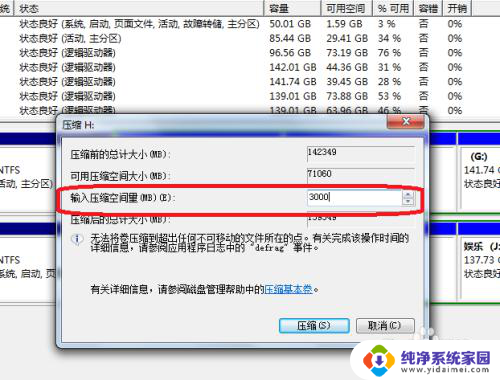
8.我们再次选中C盘使用鼠标右键单击弹出下拉菜单,我们发现C盘的扩展卷已经不是灰色了。可以点开了。
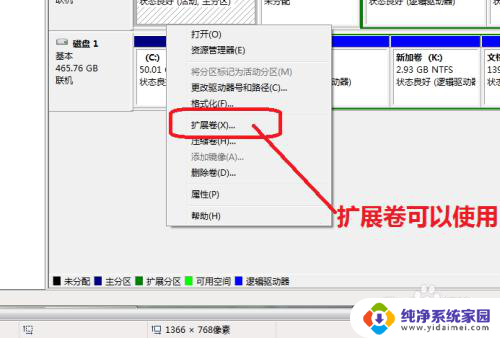
9.点击C盘的扩展卷进入扩展卷向导界面,这样C盘扩展卷灰色的问题就解决了。
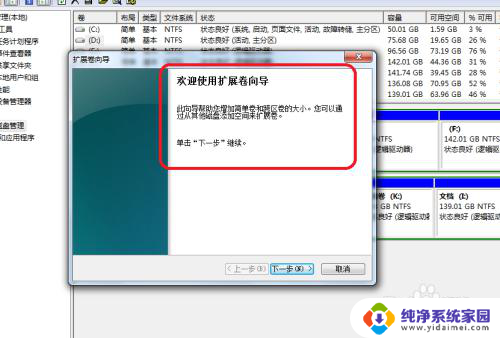
以上就是电脑分区c盘扩展卷灰色的全部内容,如果遇到这种情况,你可以按照以上步骤解决,非常简单快速。